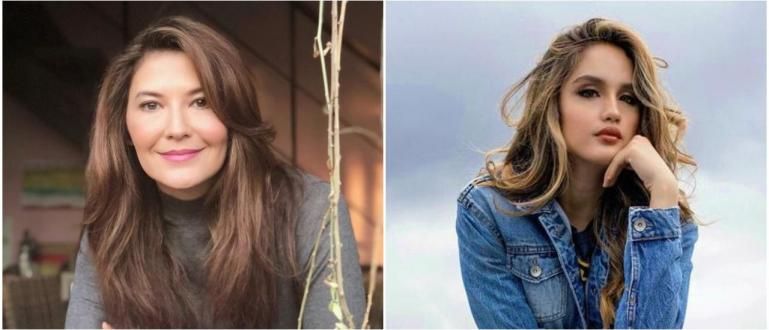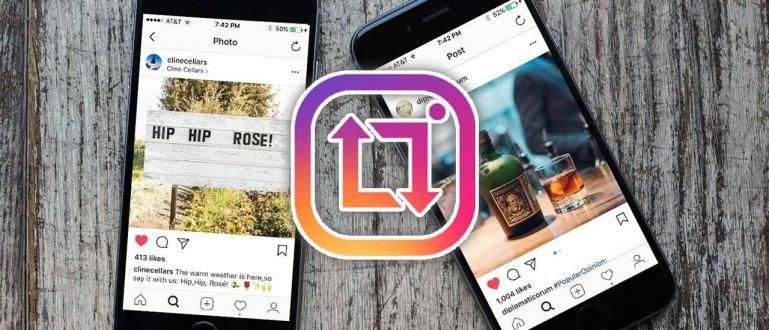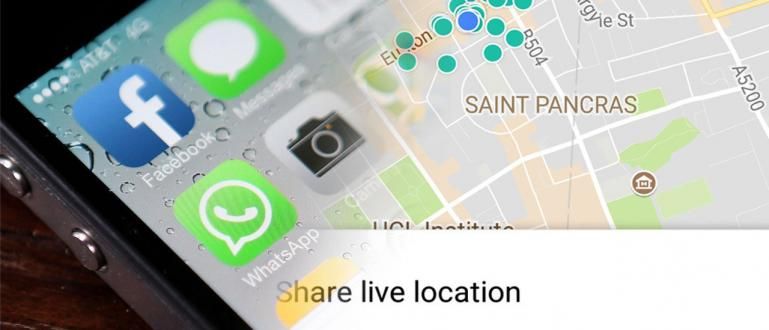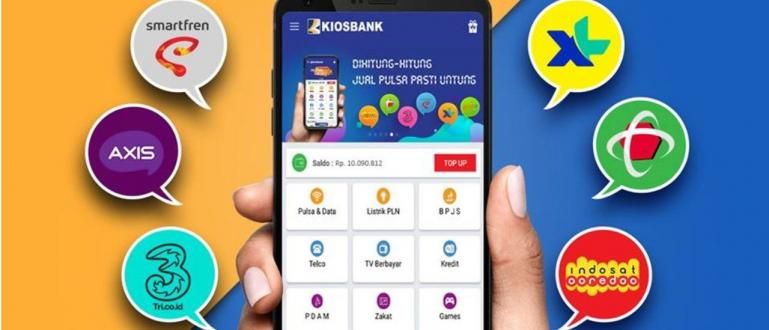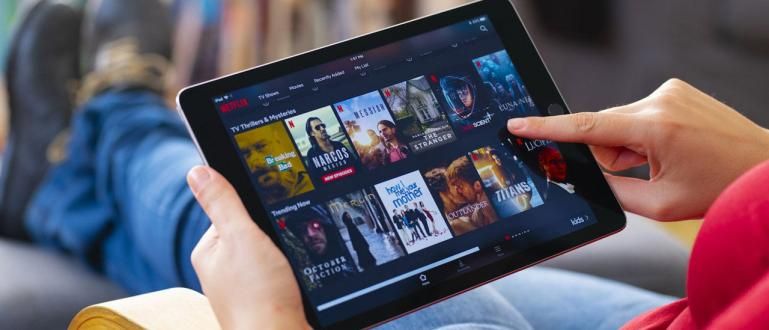Paano magbukas ng naka-lock na cellphone ay napakadali, alam mo na! Dito, tingnan ang ilang trick kung paano magbukas ng cellphone na nakalimutan ang kumpletong password sa ibaba.
Paano i-unlock ang naka-lock na cellphone tiyak na magiging mas madali kapag alam mo ang password na gagamitin. Ngunit, paano kung kabaligtaran ang nangyari? Ito ay tiyak na magiging lubhang nakalilito, hindi ba?
Ang pag-lock ng iyong sariling smartphone ay isang kinakailangan sa araw at edad na ito. Sa mga Android phone, ang magagamit na mga password ay medyo magkakaibang, maaari silang maging sa anyo ng isang pattern, isang kumbinasyon ng mga numero at titik (password), isang PIN, o isang fingerprint sensor.
Sa kasamaang-palad, hindi madalas na nakakalimutan ng mga gumagamit ng smartphone ang HP password na dati nilang itinakda, na nagreresulta sa pagiging hindi naa-access ng HP.
Ngunit huwag mag-alala! Dahil sa pagkakataong ito ay may 7 paraan si Jaka para buksan ang pinakamadali at pinaka-hassle-free na naka-lock na cellphone
Paano Mag-unlock ng Naka-lock na Telepono nang Madali at Ligtas
Maraming tao ang nalilito pa rin kung paano magbukas ng nakalimutang HP pin, lalo na sa Android device na ginagamit nila.
Sa katunayan, kung minsan ang mga error ay maaaring mangyari sa iyong cellphone at kung hindi mo maintindihan kung paano i-unlock ang isang alternatibong cellphone, maaari kang ma-overwhelm.
Narito ang pitong pamamaraan aka kung paano magbukas ng naka-lock na cellphone kung nakalimutan mo ito password o fingerprint ikaw ay nasa gitna pagkakamali. Ngunit tandaan! Ito hindi trick kung paano buksan ang pattern ng cellphone ng isang tao, oo!
1. Paggamit ng Android Device Manager

Ang unang paraan upang buksan ang isang cellphone na nakalimutan ang password nito ay ang paggamit ng Android Device Manager, isang opisyal na serbisyo na ginawa ng Google.
Maaari kang gumamit ng browser sa Android smartphone ng isang kaibigan o gumamit ng laptop para ma-access ang isang serbisyong ito.
Siguraduhin din na mag log-in ka gamit ang parehong Google account tulad ng sa cellphone na nakalimutan ang password, at siyempre ang cellphone ay konektado sa internet network.

Well, para sa mas detalyadong paraan, maaari mong sundin ang mga hakbang na ito:
Bisitahin ang site o i-download ang Android Device Manager application mula sa isa pang laptop, computer, o cellphone.
Mag-login gamit ang parehong Google account tulad ng sa iyong cellphone.
Pumili ng opsyon 'Susi' o 'Lock'. Kung nagkakaproblema ang Android Device Manager sa paghahanap ng iyong device, i-click ang button refresh browser ng ilang beses.
Ipasok ang bagong password nang dalawang beses upang kumpirmahin.
Maaari kang magbukas ng naka-lock na cellphone gamit ang bagong password.
I-download ang Android Device Manager app dito!
 Mga Driver at Smartphone ng Apps Google Inc. I-DOWNLOAD
Mga Driver at Smartphone ng Apps Google Inc. I-DOWNLOAD 2. Gamitin ang Samsung Find My Mobile

Kung hindi gumana ang paraan sa itaas at nagkataon na gumagamit ka ng device Samsung. Maaari mong subukan ang isang serbisyo na katulad ng espesyal na Android Device Manager mula sa Samsung, ibig sabihin Hanapin ang Aking Mobile.
Ang opisyal na serbisyong ito na ginawa ng Samsung ay isang alternatibong paraan upang buksan ang isang Samsung cellphone na naka-lock gamit ang pinakamadali at pinaka-secure na password.
Narito ang mga hakbang na maaari mong subukang sundin:
Bisitahin ang Find My Mobile site (//www.findmymobile.samsung.com/) mula sa browser application, o i-download ang application sa ibaba.
Mag-log in gamit ang iyong Samsung account o gumawa ng bagong account kung wala ka nito.
I-click ang pindutan 'I-lock ang aking screen' sa kaliwang pane.
Ipasok ang bagong PIN at i-click ang button 'Lock'.
Sa isang minuto o dalawa, password lock ng screen ito ay dapat na matagumpay na nabago sa bagong PIN na iyong inilagay at ginamit upang i-unlock ang device.
I-download ang Samsung Find My Phone App dito!
 Apps Utilities Samsung DOWNLOAD
Apps Utilities Samsung DOWNLOAD 3. Gamitin ang tampok na Nakalimutang Pattern

Kung tumatakbo pa rin ang iyong device sa operating system Android4.4 KitKat o mas mababa, maaari mo pa ring gamitin ang mga tampok Nakalimutan ang pattern.
Kung paano gamitin ang tampok na Nakalimutang Pattern, makikita mo ang sumusunod:
Ipasok nang tama ang HP password random 5 beses o hanggang sa maabot ang maximum na limitasyon at lumabas ang mensaheng "Subukan muli sa loob ng 30 segundo."
Piliin mo ang menu 'Nakalimutan ang mga pattern' bilang isang paraan upang i-unlock ang HP password.

- Piliin ang paraan ng nakalimutang password na gusto mo.
Sa pangkalahatan, mayroong dalawang paraan na magagamit, katulad ng pagsagot sa mga tanong sa seguridad o pag-sign in gamit ang iyong Google account.
Kung pipiliin mo ang pangalawa, padadalhan ka ng Google ng email na may pattern ng pag-unlock o maaari mo itong baguhin kaagad.
4. Gamitin ang ADB para Tanggalin ang Password

Ang susunod na paraan upang buksan ang isang cellphone na nakalimutan ang iyong password o pattern, ay gagana lamang kung dati mo itong na-activate USB Debugging.
Hindi lang iyon, kung paano magbukas ng nakalimutang HP pin na magagawa mo lang kung mayroon kang computer na nakakonekta sa isang smartphone sa pamamagitan ng ADB.
Kung nagawa mo na ugat o mag-install ng custom ROM ay dapat na pamilyar sa prosesong ito. Sa halip na maging mas interesado, tingnan ang mga hakbang sa ibaba:
Ikonekta ang cellphone sa laptop/PC gamit ang USB cable.
Buksan ang programa ng Command Prompt, pagkatapos ay i-type ang command na CMD adb shell rm /data/system/gesture.key upang pumunta sa direktoryo ng pag-install ng ADB.
I-reboot ang iyong smartphone at ang password ay dapat na naka-on lock ng screen hindi na magagamit.
Ang pagkawala ng password na ito ay pansamantala lamang, kaya siguraduhing magtakda ka ng bagong password bago magpatuloy i-reboot susunod.
Ay oo, ang trick na ito ay maaari ding subukan para sa iyo na naghahanap ng mga paraan upang magbukas ng pattern ng OPPO HP o iba pang mga tatak, oo!
5. Gumamit ng Safe Mode

Tulad ng alam mo, maraming lockscreen security app para sa Android na available sa Google Play Store.
Ang ilan sa mga ito ay lubhang kahanga-hanga dahil maaari nilang baguhin ang mga password ayon sa anumang kumbinasyon ng mga oras at minuto, petsa, at katayuan ng baterya. Gayunpaman, minsan mayroon mga bug na ginagawang hindi naa-access ang iyong HP.
ngayon, kung ang problema ay nagmula sa isang third-party na application, maaari mong subukang gawin ito boot sa Safe Mode bilang alternatibong paraan para magbukas ng naka-lock na pattern ng HP.
Nag-iiba ang paraan, depende sa uri at brand ng iyong smartphone. Ngunit, sa pangkalahatan, maaari mong sundin ang mga hakbang na ito upang makapasok sa Safe Mode sa Android:
Pindutin nang matagal ang Power button hanggang sa lumitaw ang opsyon na I-restart o Power Off.
Pagkatapos ay pinindot mong muli ang Power button sa cellphone hanggang sa lumabas ang option I-reboot sa safe mode. Pagkatapos, pindutin OK.
Sa pamamagitan ng Safe Mode, ina-uninstall mo ang third-party na lockscreen application na nagdudulot ng problemang ito.
I-restart ang cellphone para lumabas sa Safe Mode pagkatapos makumpleto ang proseso ng pag-uninstall ng application.
Maaari ka ring makakita ng ilang iba pang mga paraan upang huwag paganahin ang Safe Mode, na tinalakay ng ApkVenue sa isang hiwalay na artikulo.
6. Gumawa ng Lockscreen Crash

Ang pamamaraang ito ay gumagamit mga bug sa isang smartphone na tumatakbo Android 5.0-5.1.1 Lollipop. Bukod pa riyan, hindi gumagana ang ganitong paraan kung paano i-unlock ang naka-lock na cellphone gamit ang emergency na tawag.
Para sa iyong sariling paraan, maaari kang sumangguni sa mga sumusunod na hakbang:
Pindutin Pang-emergency na tawag na lumalabas sa lock screen.
Pagkatapos ay gamitin ang interface dialer at maglagay ng 10 asterisk.
Kopyahin at i-paste 10 asterisk hanggang sa madoble ang bilang ng mga star character.
Ulitin ang prosesong ito, kopyahin at i-paste upang magdagdag ng higit pang mga character sa limitasyon.

Susunod, bumalik sa lock screen at buksan mga shortcut camera.
Hilahin pababa ang window ng notification at pindutin ang icon Mga setting, pagkatapos ay hihilingin sa iyo na pumasok password.
Pindutin nang matagal sa column input at piliin idikit. Ulitin ang prosesong ito nang maraming beses upang ang lock ng screen ay magiging bumagsak at pinapayagan kang ma-access ang buong interface ng smartphone.
Kung paano i-unlock ang cellphone password na ito ay maaaring gamitin kung ang cellphone na ginagamit mo ay gumagamit pa rin ng Android Lollipop.
7. Gumawa ng Factory Reset

Kung nagawa mo na ang lahat ng paraan para magbukas ng cellphone na nakalimutan mo ang password sa itaas at hindi ito gumana, ang huling solusyon ay i-reset ang cellphone sa factory default alias Factory reset.
Ngunit, sa kasamaang palad, ang trick na ito ay hindi para sa iyo na nais ng isang paraan upang buksan ang isang Android phone nang hindi nawawala ang data.
Dahil dito kailangan mong isuko ang lahat ng data na nakaimbak sa iyong internal memory. Gayunpaman, ang Factory Reset ay ang pinakamabisang paraan upang buksan ang isang cellphone na nakalimutan ang isang password o pattern.
Well, para sa proseso ng pag-log in Recovery Mode Nag-iiba ito depende sa uri at brand ng iyong smartphone. Para mas sigurado, maaari kang mag-browse ayon sa brand at uri ng cellphone na ginamit.
O maaari mo ring sundin ang mga hakbang sa ibaba kung sino ang nakakaalam ayon sa tatak ng HP na iyong ginagamit at gumagana ito.
Patayin ang cellphone pagkatapos ay i-on muli sa pamamagitan ng pagpindot sa button lakas ng tunog + tahanan + lakas o pindutan lakas ng tunog + lakas sabay-sabay.
Gumamit ng mga volume key para pumili ng mga opsyon I-wipe ang Data/Factory Reset, pagkatapos ay pindutin ang power button upang piliin ito.
Kapag kumpleto na ang proseso, piliin I-reboot ang system ngayon at ang iyong smartphone ay bumalik sa bagong kondisyon. Tapos na, paano magbukas ng naka-lock na cellphone sa ganitong paraan!
Iyan ang 7 paraan para i-unlock ang pinakamakapangyarihang naka-lock na cellphone sa ngayon. Dahil sa maraming uri at brand ng Android, wala talagang karaniwang paraan para mag-apply.
Ang paraan na ibinahagi ng ApkVenue ay hindi kinakailangang naaangkop sa lahat ng kundisyon. Minsan maraming mga kadahilanan ang maaaring maging sanhi ng mga pamamaraan na ito upang hindi gumana nang maayos.
Kung may alam kang ibang paraan, maaari mong ibahagi ang impormasyon sa column ng mga komento sa ibaba. Ay oo, muli tandaan! Huwag gamitin ang trick na ito kung paano i-unlock ang pattern lock ng cellphone ng isang kaibigan, OK!
Basahin din ang mga artikulo tungkol sa Android o iba pang mga kawili-wiling artikulo mula sa Reynaldi Manasse.